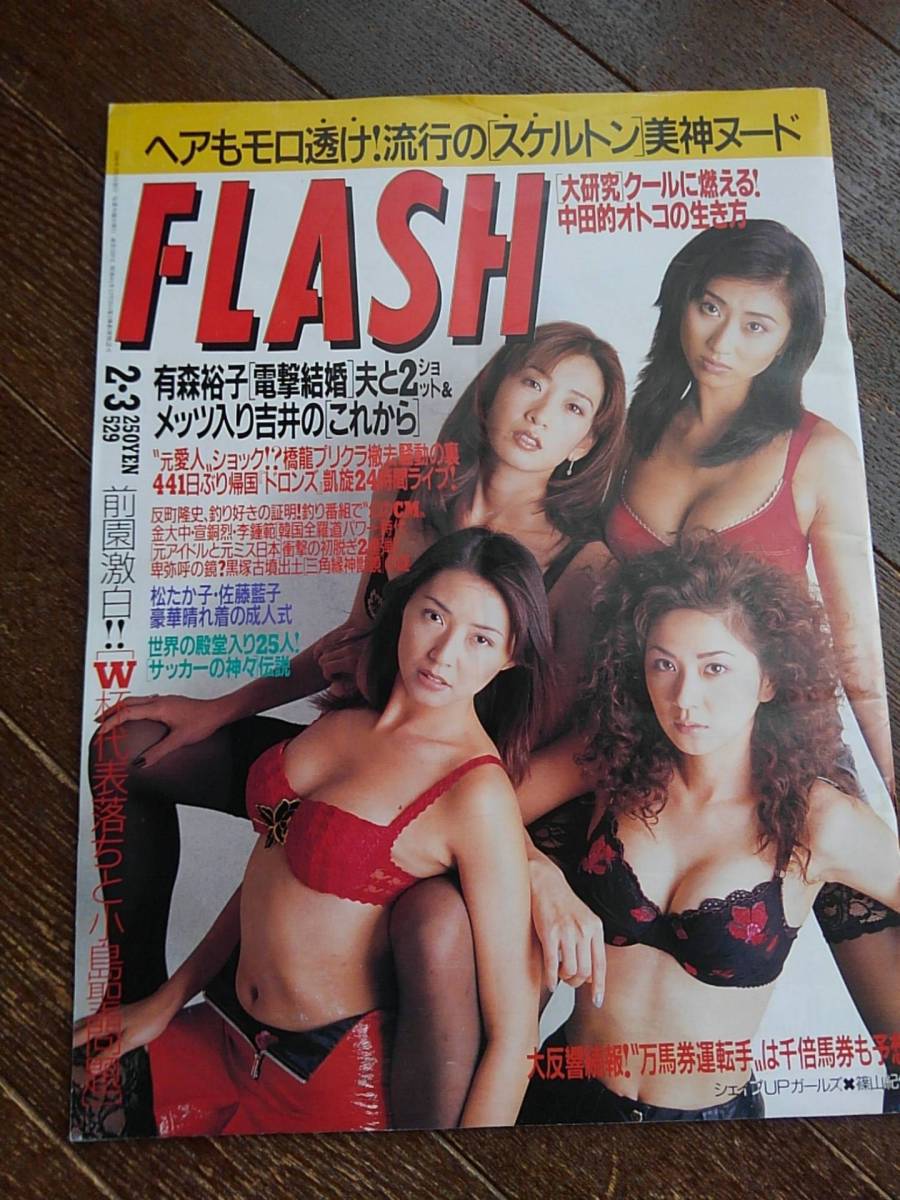私の場合、YouTube用の動画はスマホで撮影します。
スマホから直接アップロードも出来ますが、最近のスマホは画像が綺麗なので、動画の容量がとてつもなく大きいのが特徴です。
どれくらいの容量までアップロードできるのかと検索してみると
アップロードできるファイルの最大サイズは、128GB または 12時間のいずれか小さい方です。
と書かれていました。
たかだか10分ほどの動画でも1GBを超えてきます。
転送時間の問題もあるので、私の場合、動画をパソコンで圧縮してからアップロードしています。1/10の容量に圧縮しても、これといった劣化は認められないので、かなりお薦めです。
※ Windows10 (64bit)の環境で行っています。
動画圧縮のための準備
動画の準備
動画を劣化させずに圧縮させるために、まず、スマホの動画をパソコンにコピーします。
私の場合、スマホをパソコンにつなぐと写真や動画をインポートするかを尋ねられるので、インポートを実行した後、対象の動画をデスクトップにドラッグ&ドロップすることで、パソコンに動画をコピーすることが出来ます。
Free Video Compressor(無料ソフトウェア)
インストールの方法などはとても簡単ですが、詳細を説明しているサイトがございますので、以下のリンクから行ってください。
https://www.gigafree.net/media/me/FreeVideoCompressor.html
動画圧縮
Free Video Compressorを起動すると以下のような画面が立ち上がります。
「開く」をクリックして、先ほどパソコンにコピーした動画を選択します。
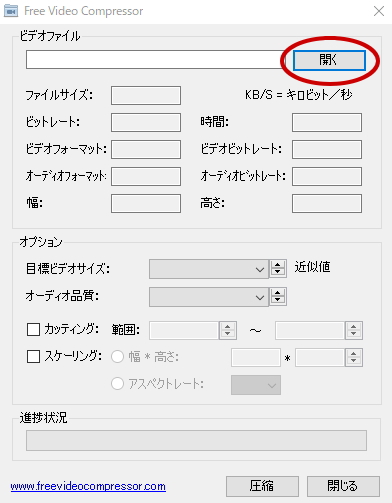
次に「近似値」のプルダウンから(10%)を選択します。
選択したら「圧縮」ボタンをクリックします。
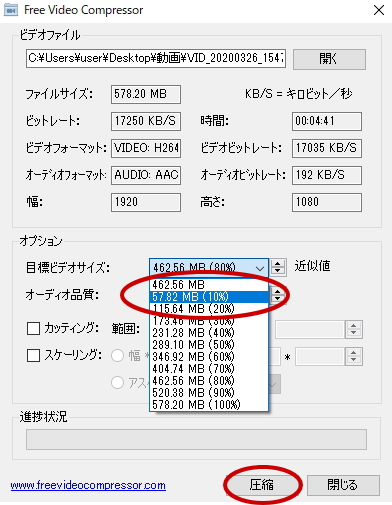
出力先を尋ねられるので、任意の場所を選んで「保存」をクリックします。
ビデオ圧縮を開始しますか?と訊かれるので「はい」を選ぶと圧縮が開始され、圧縮が終了すれば終了を知らせる画面が出るので「OK」で圧縮完了です。